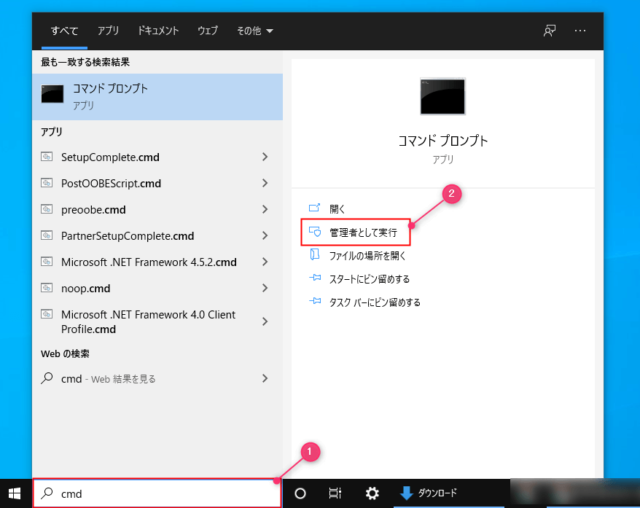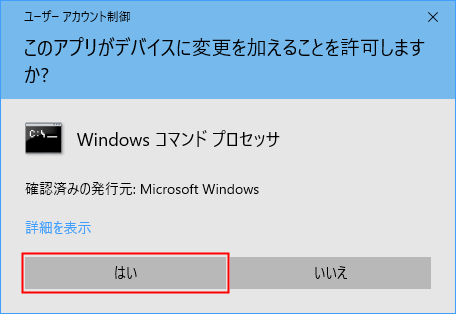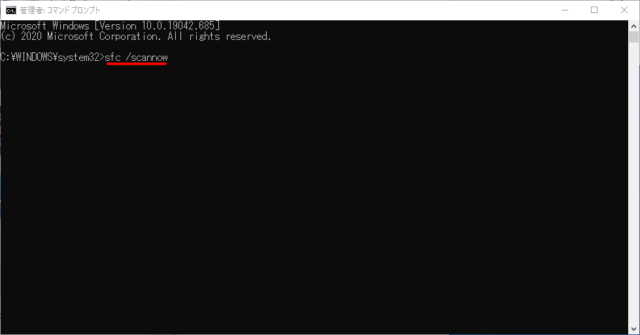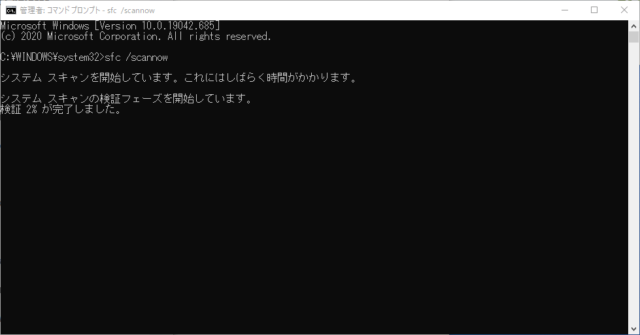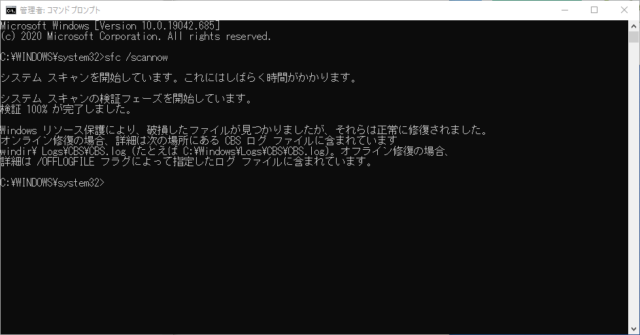Windows10でシステムファイルチェッカーを使って破損したファイルを修復する方法を紹介します。
システムファイルチェッカーはWindowsのシステムファイルをスキャンして破損したり不足しているファイルを修復する機能です。
システムファイルチェッカーの使い方
検索ボックスに「cmd」と入力して「管理者として実行」をクリックします。
※左上のコマンドプロンプトを右クリックして「管理者として実行」でもOKです。
「このアプリがデバイスに変更を加えることを許可しますか?」と表示されたら「はい」をクリックします。
コマンドプロンプトが起動したら以下のコマンドを入力してEnterキーを押します。
sfc /scannow
システムスキャンが開始されます。お使いのPCによって時間は違いますが、5分~1時間ほどかかります。(SSDなら早い)
検証が100%になって終了するまで待機します。(この間もPCの利用は可能)
結果が表示され、破損したファイルが見つかって正常に修復されました。
※修復されない場合や破損したファイルが見つからない場合もあります。
以上で操作完了です。コマンドプロンプトは右上の「×」をクリックして終了してOKです。
ログの確認
以下のコマンドを入力してEnterキーを押すとログが確認できます。
C:\Windows\Logs\CBS\CBS.log
何千行もあり、何が書かれているのかわからない人が殆どだと思うので普通の人は見る意味はありません。